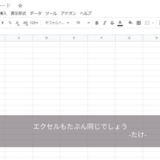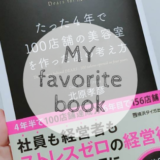前回は、私がやっているファイル管理方法をお伝えしたのですが、「たけちゃんと同じようにできないよ、したくないよ」と言う人もいるんじゃないかと思います。
それを踏まえて、今回は「これだけはしないほうがいいよ」というパソコンやスマホのファイル管理についてお伝えします。
失敗を避けられたら、成功に近づくので、知っておいて損はないはずです。
仕事の効率UPをはかり、自分がやるべき仕事をしましょう。
やってはいけないファイル管理の3つの失敗はこちら。
- 思い付きでフォルダを分けちゃう
- 同じファイルをあちこちに保存しちゃう
- 名前に「最新」とか付けちゃう
詳しくお伝えしていきます。
❶思いつきでフォルダを分けちゃう
しまっておけば、何となく安心。
ちゃんとしてる人にありがちです。
友人のiPhoneのメモアプリを見せてもらったら、「ホットクック」「レシピ」「今日の献立」というフォルダがありました。
並列されているフォルダの仕分けが不明確になりがちです。
ホットクックをよく使うなら、独立したフォルダでもいいと思いますが、「レシピ」と「今日の献立」はまとめてもいいでしょう。

ブログのカテゴリにもありがち!
❷ 同じファイルをあちこちに保存しちゃう
ひとつだと不安だから、いくつかあるとアクセスしやすくて便利だから、とコピーしたファイルをGoogleドライブにも、ドロップボックスにも保存しているケース。
これだと、Googleドライブで更新したファイルは最新で、ドロップボックスに保存したファイルは前のバージョンってことになって、ファイルの名前は同じなのに内容が違ったものになってしまいます。
クラウドサービスには、「パソコンと同期」できるものも多いです。
「同期」を活用して混乱を防ぎましょう。
❸名前に「最新」を付けちゃう
これ、私もやってました。
私の場合は「これでどうだーーー!」って勢いで、「最新」ってファイル名を付けたくなってしまうんです。
「最新」のファイルに修正が入ったら、「最新2」、「最新3」みたいにファイル名がおかしくなってきます。
メンバーで共有しているファイルだと混乱してしまいます。
「日付_ファイル名」「番号_ファイル名」がおすすめです。

過去のファイル見つけました。
ファイルの名前がいつの何かわからないし、「竹本ひろこ」と「竹本ひろこ1」って、やってしまってました
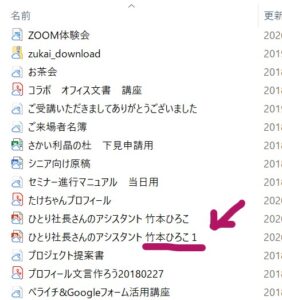
以上、ファイル管理で意外とやりがちな事例を3つご紹介しました。
目的のものが見つからなくても数秒だと思いますが、積もり積もればけっこうな時間のロスになります。
自分が維持しやすいファイル管理で、無駄な時間が減ります。
本当に自分がやるべき仕事に注力しましょう。
私のファイル管理の方法と併せて、ご参考になれば幸いです。
補足を……。
自分で決めたルールってシンプルなものでも、忘れてしまって定着しないってこともあるんです。私の場合。
そういうときは、パソコンに付箋メモを貼ってます。
ルールが合わないと感じたら、やめればいいだけ。
気楽に取り入れています。


竹本ひろこ|コンテンツ組み立て人
メルマガでは、旬でお得な情報や企画の先行案内を配信中です。ぜひご登録を。
 竹本ひろこ公式サイト
竹本ひろこ公式サイト